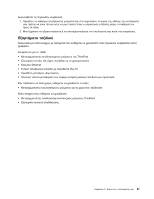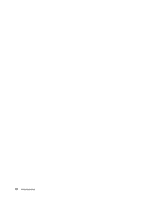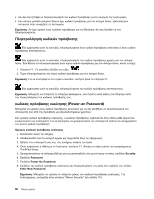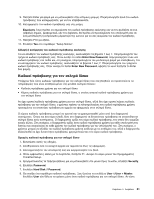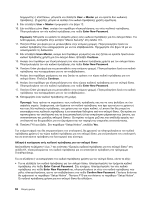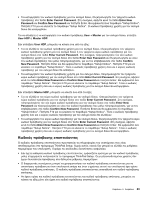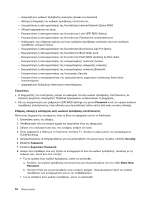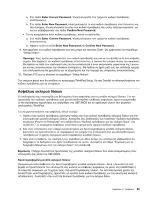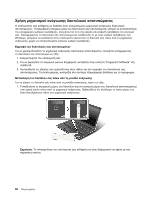Lenovo ThinkPad Edge E425 (Greek) User Guide - Page 82
θα εμφανιστεί το παράθυρο Setup Notice. Πατήστε F10 για να κλείσετε το παράθυρο Setup Notice.
 |
View all Lenovo ThinkPad Edge E425 manuals
Add to My Manuals
Save this manual to your list of manuals |
Page 82 highlights
User + Master 9 User + Master 12. 10 User Enter New Password. Security 110. 11 Enter 18 12 User+Master Continue. 13 Enter New Password. 14 Enter 15 Continue. 16 Enter New Password. 17 Enter 18 Lenovo Lenovo 19 F10 Setup Notice Yes. 1 έως 7 61 ThinkPad Setup. Enter Current Password Enter New Password Confirm New Password Enter Setup Notice F10 Setup Notice 62

διαχειριστής ή εποπτεύων, μπορείτε να επιλέξετε
User + Master
για να ορίσετε δύο κωδικούς
πρόσβασης. (Ο χρήστης μπορεί να αλλάξει τον κωδικό πρόσβασης χρήστη αργότερα).
9. Εάν επιλέξετε
User + Master
προχωρήστε στο βήμα 12.
10. Εάν επιλέξετε μόνο
User
, ανοίγει ένα παράθυρο πληκτρολόγησης του νέου κωδικού πρόσβασης.
Πληκτρολογήστε τον νέο κωδικό πρόσβασης στο πεδίο
Enter New Password
.
Σημείωση:
Μπορείτε να ορίσετε το ελάχιστο μήκος ενός κωδικού πρόσβασης για τον σκληρό δίσκο. Για
λεπτομέρειες, ανατρέξτε στην ενότητα “Μενού Security” στη σελίδα 110.
11. Πατήστε Enter μία φορά για να μετακινηθείτε στην επόμενη γραμμή. Πληκτρολογήστε ξανά τον
κωδικό πρόσβασης που καταχωρήσατε για να τον επιβεβαιώσετε. Προχωρήστε στο βήμα 18 για να
ολοκληρώσετε τη διαδικασία.
12. Εάν επιλέξετε
User+Master
, ανοίγει ένα παράθυρο μηνύματος και σας ζητάει να ορίσετε πρώτα έναν
κωδικό πρόσβασης χρήστη για τον σκληρό δίσκο. Επιλέξτε
Continue
.
13. Ανοίγει ένα παράθυρο για πληκτρολόγηση του νέου κωδικού πρόσβασης χρήστη για τον σκληρό δίσκο.
Πληκτρολογήστε τον νέο κωδικό πρόσβασης στο πεδίο
Enter New Password
.
14. Πατήστε Enter μία φορά για να μετακινηθείτε στην επόμενη γραμμή. Πληκτρολογήστε ξανά τον κωδικό
πρόσβασης που καταχωρήσατε για να τον επιβεβαιώσετε.
15. Ανοίγει ένα παράθυρο μηνύματος και σας ζητάει να ορίσετε τον κύριο κωδικό πρόσβασης για τον
σκληρό δίσκο. Επιλέξτε
Continue
.
16. Ανοίγει ένα παράθυρο για πληκτρολόγηση του νέου κύριου κωδικού πρόσβασης για τον σκληρό δίσκο.
Πληκτρολογήστε τον νέο κωδικό πρόσβασης στο πεδίο
Enter New Password
.
17. Πατήστε Enter μία φορά για να μετακινηθείτε στην επόμενη γραμμή. Πληκτρολογήστε ξανά τον κωδικό
πρόσβασης που καταχωρήσατε για να τον επιβεβαιώσετε.
18. Καταχωρήστε έναν κωδικό πρόσβασης στη μνήμη.
Προσοχή:
Ίσως πρέπει να σημειώσετε τους κωδικούς πρόσβασής σας και να τους φυλάξετε σε ένα
ασφαλές σημείο. Διαφορετικά, εάν ξεχάσετε τον κωδικό πρόσβασης που έχει οριστεί για το χρήστη ή
και τους δύο κωδικούς πρόσβασης, του χρήστη και τον κύριο κωδικό, η Lenovo δεν θα μπορεί να
επαναφέρει τους κωδικούς πρόσβασης ή να ανακτήσει δεδομένα από τον σκληρό δίσκο. Θα πρέπει να
προσκομίσετε τον υπολογιστή σας σε ένα μεταπωλητή ή έναν εκπρόσωπο μάρκετινγκ της Lenovo, για
αντικατάσταση της μονάδας σκληρού δίσκου. Θα πρέπει να έχετε μαζί σας την απόδειξη αγοράς του
υπολογιστή και θα χρεωθείτε για τα εξαρτήματα και την παροχή της υπηρεσίας αντικατάστασης.
19. Πατήστε F10 για έξοδο. Στο παράθυρο “Setup Notice”, επιλέξτε
Yes
.
Την επόμενη φορά που θα ενεργοποιήσετε τον υπολογιστή, θα χρειαστεί να πληκτρολογήσετε τον κωδικό
πρόσβασης χρήστη ή τον κύριο κωδικό πρόσβασης για τον σκληρό δίσκο, για να ξεκινήσετε τον υπολογιστή
και να αποκτήσετε πρόσβαση στο λειτουργικό σας σύστημα.
Αλλαγή ή κατάργηση ενός κωδικού πρόσβασης για τον σκληρό δίσκο
Ακολουθήστε τα βήματα 1 έως 7 της ενότητας “Ορισμός κωδικού πρόσβασης για τον σκληρό δίσκο” στη
σελίδα 61, πληκτρολογώντας τον κωδικό πρόσβασης για να αποκτήσετε πρόσβαση στο πρόγραμμα
ThinkPad Setup.
Για να αλλάξετε ή να καταργήσετε τον κωδικό πρόσβασης χρήστη για τον σκληρό δίσκο, κάντε τα εξής:
•
Για να αλλάξετε τον κωδικό πρόσβασης για τον σκληρό δίσκο, πληκτρολογήστε τον τρέχοντα κωδικό
πρόσβασης στο πεδίο
Enter Current Password
. Στη συνέχεια, πληκτρολογήστε τον νέο κωδικό
πρόσβασης στο πεδίο
Enter New Password
και, πληκτρολογήστε εκ νέου τον κωδικό πρόσβασης που
μόλις πληκτρολογήσατε, για να τον επιβεβαιώσετε στο πεδίο
Confirm New Password
. Πατήστε Enter και
θα εμφανιστεί το παράθυρο “Setup Notice”. Πατήστε F10 για να κλείσετε το παράθυρο “Setup Notice”.
Οι κωδικοί πρόσβασης χρήστη για τον σκληρό δίσκο θα αλλάξουν.
62
Οδηγός χρήσης